Python -- Gui编程 -- Tkinter的使用 -- 菜单与画布
1.菜单
tkMenu.py
import tkinter root = tkinter.Tk() menu = tkinter.Menu(root) submenu = tkinter.Menu(menu, tearoff=0) submenu.add_command(label='Open') submenu.add_command(label='Save') submenu.add_command(label='Close') menu.add_cascade(label='File', menu=submenu) submenu = tkinter.Menu(menu, tearoff=0) submenu.add_command(label='Copy') submenu.add_command(label='Paste') submenu.add_separator() submenu.add_command(label='Cut') menu.add_cascade(label='Edit', menu=submenu) submenu = tkinter.Menu(menu, tearoff=0) submenu.add_command(label='About') menu.add_cascade(label='Help', menu=submenu) root.config(menu=menu) root.mainloop()

2.画布
tkCanvas.py
import tkinter root = tkinter.Tk() canvas = tkinter.Canvas(root, width=600, height=480, bg='white') img = tkinter.PhotoImage(file = 'smile.gif') canvas.create_image(300, 50, image=img) canvas.create_text(300, 75, text='Use Canvas', fill='blue') canvas.create_text(302, 77, text='Use Canvas', fill='gray') canvas.create_polygon(290, 114, 316, 114, 330, 130, 310, 146, 284, 146, 270, 130) canvas.create_oval(280, 120, 320, 140, fill='white') canvas.create_line(250, 130, 350, 130) canvas.create_line(300, 100, 300, 160) canvas.create_rectangle(90, 190, 510, 410, width=5) canvas.create_arc(100, 200, 500, 400, start=0, extent=240, fill='pink') canvas.create_arc(103, 203, 500, 400, start=241, extent=118, fill='red') canvas.pack() root.mainloop()
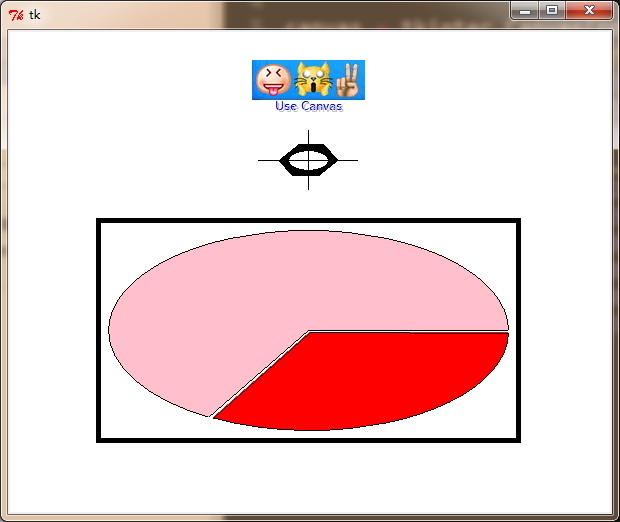

3.简单几何画板的实现
tkDraw.py
import tkinter
class MyButton:
def __init__(self, root, canvas, label, type):
self.root = root
self.canvas = canvas
self.label = label
if type == 0:
button = tkinter.Button(root, text='Draw Line', command=self.DrawLine)
elif type == 1:
button = tkinter.Button(root, text='Draw Arc', command=self.DrawArc)
elif type == 2:
button = tkinter.Button(root, text='Draw Rec', command=self.DrawRec)
else:
button = tkinter.Button(root, text='Draw Oval', command=self.DrawOval)
button.pack(side = 'left')
def DrawLine(self):
self.label.text.set('Draw Line')
self.canvas.SetStatus(0)
def DrawArc(self):
self.label.text.set('Draw Arc')
self.canvas.SetStatus(1)
def DrawRec(self):
self.label.text.set('Draw Rectangle')
self.canvas.SetStatus(2)
def DrawOval(self):
self.label.text.set('Draw Oval')
self.canvas.SetStatus(3)
class MyCanvas:
def __init__(self, root):
self.status = 0
self.draw = 0
self.root = root
self.canvas = tkinter.Canvas(root, bg='white', width=600, height=480)
self.canvas.pack()
self.canvas.bind('<ButtonRelease-1>', self.Draw)
self.canvas.bind('<Button-2>', self.Exit)
self.canvas.bind('<Button-3>', self.Del)
self.canvas.bind_all('<Delete>', self.Del)
self.canvas.bind_all('<KeyPress-d>', self.Del)
self.canvas.bind_all('<KeyPress-e>', self.Exit)
def Draw(self, event):
if self.draw == 0:
self.x = event.x
self.y = event.y
self.draw = 1
else:
if self.status == 0:
self.canvas.create_line(self.x, self.y, event.x, event.y)
self.draw = 0
elif self.status == 1:
self.canvas.create_arc(self.x, self.y, event.x, event.y)
self.draw = 0
elif self.status == 2:
self.canvas.create_rectangle(self.x, self.y, event.x, event.y)
self.draw = 0
else:
self.canvas.create_oval(self.x, self.y, event.x, event.y)
self.draw = 0
def Del(self, event):
items = self.canvas.find_all()
for item in items:
self.canvas.delete(item)
def Exit(self, event):
self.root.quit()
def SetStatus(self, status):
self.status = status
class MyLabel:
def __init__(self, root):
self.root = root
self.canvas = canvas
self.text = tkinter.StringVar()
self.text.set('Draw Line')
self.label = tkinter.Label(root, textvariable=self.text, fg='red', width=50)
self.label.pack(side='left')
root = tkinter.Tk()
canvas = MyCanvas(root)
label = MyLabel(root)
MyButton(root, canvas, label, 0)
MyButton(root, canvas, label, 1)
MyButton(root, canvas, label, 2)
MyButton(root, canvas, label, 3)
root.mainloop()

Python -- Gui编程 -- Tkinter的使用 -- 菜单与画布的更多相关文章
- Python GUI编程(Tkinter) windows界面开发
Python实现GUI简单的来说可以调用Tkinter库,这样一般的需求都可以实现,显示简单的windows窗口代码如下: python_gui.py 1 #!C:\Python27\python.e ...
- Python GUI编程--Tkinter
今天看到了GUI编程,书上推荐用wxPython,去官网上看了看,发现Windows的最高支持到2.7,我用的是3.4版本,咋办,用自带的库--Tkinter呗,它是Python的默认GUI库,几乎是 ...
- python GUI编程tkinter示例之目录树遍历工具
摘录 python核心编程 本节我们将展示一个中级的tkinter应用实例,这个应用是一个目录树遍历工具:它会从当前目录开始,提供一个文件列表,双击列表中任意的其他目录,就会使得工具切换到新目录中,用 ...
- Python -- Gui编程 -- Tkinter的使用 -- 基本控件
1.按钮 tkBtton.py import tkinter root = tkinter.Tk() btn1 = tkinter.Button(root, anchor=tkinter.E,\ te ...
- Python GUI编程(Tkinter)(一)
tk官网的教程学习: https://tkdocs.com/tutorial/firstexample.html 学习blog: https://www.cnblogs.com/aland-1415/ ...
- Python -- Gui编程 -- Tkinter的使用 -- 对话框消息框
1.消息框 tkMessageBox.py import tkinter from tkinter import messagebox def cmd(): global n global butto ...
- Python GUI编程(Tkinter)Ⅱ
Tkinter 组件 Tkinter的提供各种控件,如按钮,标签和文本框,一个GUI应用程序中使用.这些控件通常被称为控件或者部件. 目前有15种Tkinter的部件.我们提出这些部件以及一个简短的介 ...
- Python之GUI编程(Tkinter))
不足之处,还请海涵,请指出不足.本人发布过的文章,会不断更改,力求减少错误信息. 一.重要放在开头:模块 如出现这种错误 ModuleNotFoundError: No module named 'n ...
- python大法好——ython GUI编程(Tkinter)
Python GUI编程(Tkinter) Python 提供了多个图形开发界面的库,几个常用 Python GUI 库如下: Tkinter: Tkinter 模块(Tk 接口)是 Python 的 ...
随机推荐
- 如何利用Visio设计一个系统的结构图
首先建立一个空的vison列表 添加图形和连接线 托选一个矩形块到操作台上,并进行底色填充 选择有向线段1拖到矩形模块上,此时有向线段1会自动吸附到矩形的中点处. 此时按下图操作即可取消,自动吸附 托 ...
- codevs 1160
这道题还是和蛇形填数有关,因为要不停的去转圈圈去判断是否到了最中间的那个位置,所以用到了递归的思想. #include<stdio.h> int n,a[100][100]; void r ...
- 简便方法搞定第三方SDK的Jar包在DelphiXE5中的引入
简便方法搞定第三方SDK的Jar包在DelphiXE5中的引入 (2014-02-21 17:30:17) 转载▼ 标签: android delphi xe5 jar sdk 分类: 编程杂集 折腾 ...
- Python学习-19.Python的Http模块
模拟 http 请求是比较常见的一种需求,在 Python 中,使用 http 模块操作. import http.client # 创建 Http 连接. http = http.client.HT ...
- leetcode 缺失数字
给定一个包含 0, 1, 2, ..., n 中 n 个数的序列,找出 0 .. n 中没有出现在序列中的那个数. 示例 1: 输入: [3,0,1] 输出: 2 示例 2: 输入: [9,6,4,2 ...
- C# 图像自动切换
using System;using System.Collections.Generic;using System.ComponentModel;using System.Data;using Sy ...
- 自定义两个控件,一个是显示图标和文字的矩形,一个是带边框的label(但是不是label)
记录遇到的两个坑 坑1. 一开始我继承button 来实现下面的控件1,后面发现button没有双击事件.就改成继承UserControl了.重新编译,导致设计时的控件文本全部被清空,因为UserCo ...
- 2D Polygons( Poygon) CGAL 4.13 -User Manual
1 Introduction A polygon is a closed chain of edges. Several algorithms are available for polygons. ...
- Netty 源码中对 Redis 协议的实现
原文地址: haifeiWu的博客 博客地址:www.hchstudio.cn 欢迎转载,转载请注明作者及出处,谢谢! 近期一直在做网络协议相关的工作,所以博客也就与之相关的比较多,今天楼主结合 Re ...
- ASP.NET Core获取客户端IP地址
1.在ConfigureServices注入IHttpContextAccessor // ASP.NET Core 2.1的注入方式 //services.AddHttpContextAccesso ...
